Linux Mint una guía para principiantes y consejos profesionales
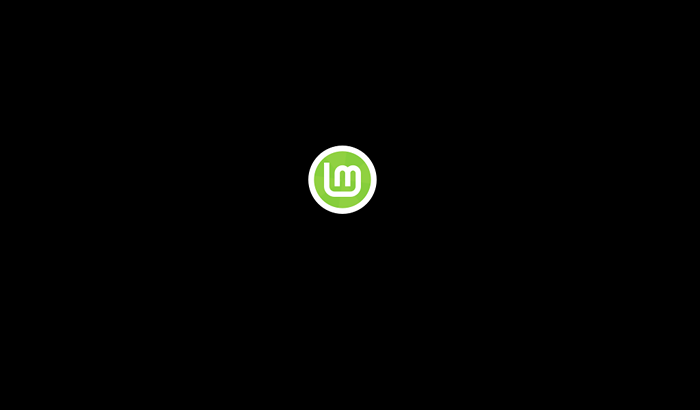
- 2214
- 471
- Adriana Tórrez
Linux Mint generalmente se considera la forma más fácil de alejarse de Windows y Mac e ingresar al maravilloso mundo de los sistemas operativos de código abierto. Con un proceso de instalación simple, una excelente interfaz y muchas características de facilidad de vida, no hay nada que le impida probar esta gran versión de Linux, especialmente si desea evitar Windows 11. Te mostraremos las cuerdas en esta guía de Linux Mint.
Tenga en cuenta que esta es una guía para instalar menta desde cero. Si ya es un usuario de menta, tenemos una guía para reinstalar menta sin perder ninguna de sus preferencias.
Tabla de contenido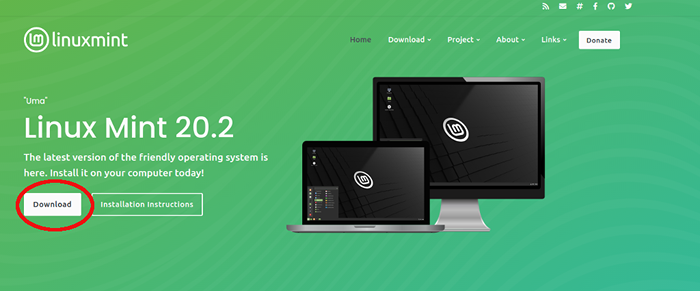
- La siguiente pantalla te hace elegir entre tres ediciones de menta. Esto puede parecer confuso, pero es más o menos la elección entre qué tipo de interfaz obtienes. Si vienes de Windows, elige canela (la superior). Si vienes de Ubuntu, compañero es probablemente la elección correcta. La última elección, XFCE, probablemente se quede a los veteranos de Linux, ya que depende en gran medida del uso del terminal.
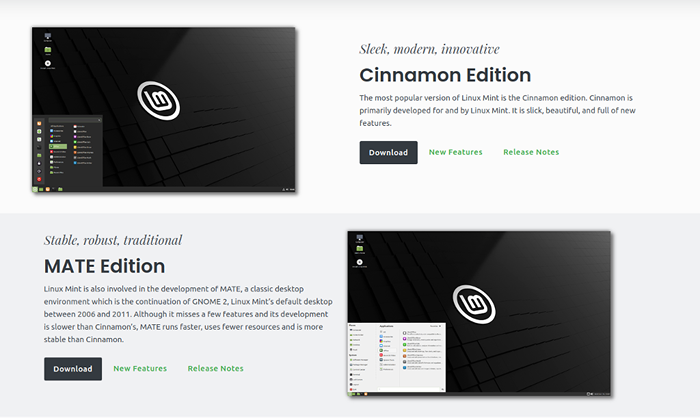
- La siguiente pantalla le brinda un resumen de lo que está a punto de descargar, pero no hay botón de descarga. A descargar, Desplácese hacia abajo un poco a la lista de espejos y Elige la ubicación más cercano a usted, o un país cercano a usted. Una vez que haya elegido una ubicación, espere a que el archivo descargue.
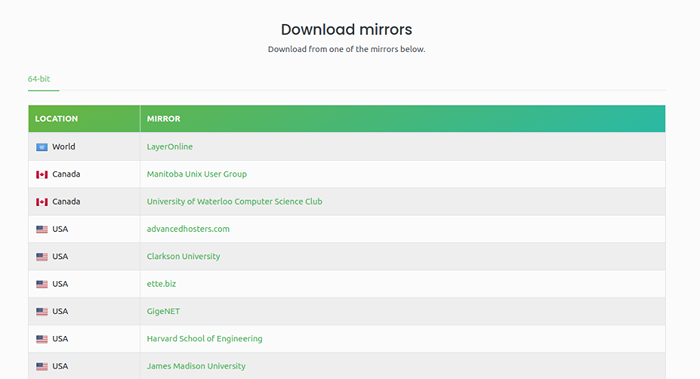
Una nota rápida sobre las versiones de Linux Mint
Si sigue la ruta anterior, siempre obtendrá la última versión de Linux Mint. En nuestro caso, a principios de octubre de 2021, es la versión 20.2, llamado Uma: cada versión de Linux obtiene un nombre femenino. Es una forma útil de recordarlos.
En algunos casos, sin embargo, podría ser que la nueva versión es demasiado nueva y tiene algunos problemas de dentición, o tal vez no funcione demasiado bien con su hardware. Si eso sucede, es posible que desee descargar una versión anterior. Para hacerlo, haga clic en el descargar pestaña en la parte superior derecha de la pantalla y seleccione Todas las versiones.
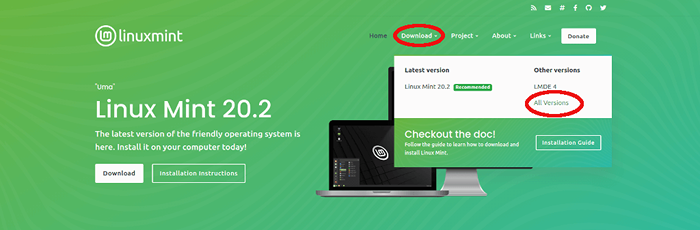
Eso lo llevará a una nueva pantalla con todas las versiones disponibles de Linux Mint. Si tiene algún problema con Mint, simplemente regrese una o dos versiones y eso debería solucionar cualquier problema que pueda tener.
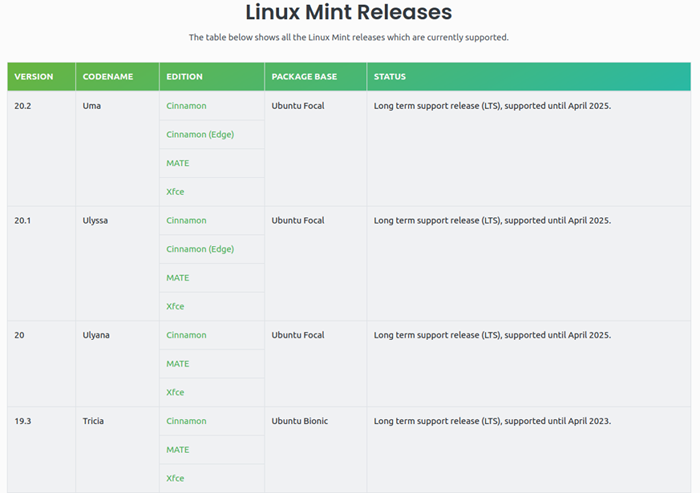
Instalación de Linux Mint
- Para instalar menta, primero debe obtener el .El archivo ISO que descargó y lo ponga en un dispositivo de almacenamiento extraíble, como un Thumbdrive. Para Windows, tenemos una práctica práctica sobre la creación de unidades USB de arranque. Si ya está en Linux, puede usar un programa de Linux llamado Escritor de imágenes USB para esta tarea.
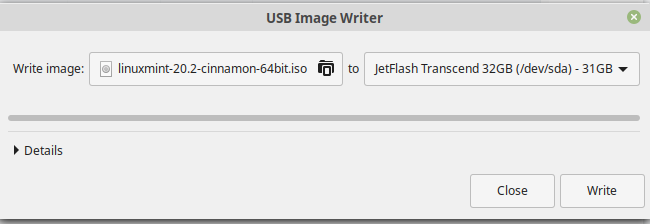
- Una vez que se ordene, debe cambiar el de su dispositivo orden de arranque en el BIOS (Tenemos una guía para eso). Una vez hecho esto, inserte el USB, luego reinicie su computadora. Si establece el Stick USB como la primera opción de arranque, Mint se iniciará automáticamente. Si solo desea instalar menta, elija la opción superior
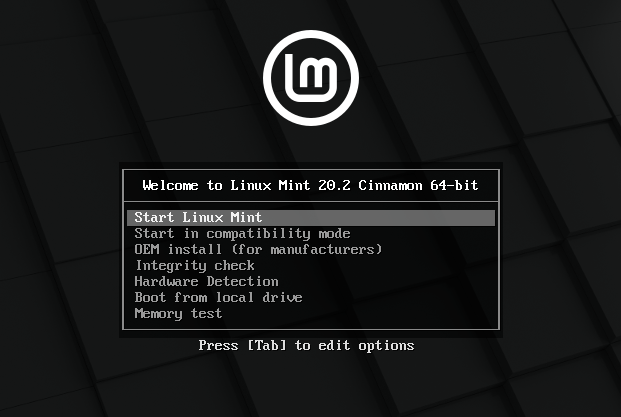
- A continuación, te llevarán al escritorio de Mint. Es importante entender que esto no significa que se haya instalado menta, solo ha sido impulsado en vivo desde el Thumbdrive. Es como una prueba para conocer un poco a Mint antes de decidir instalar. Si ha decidido continuar, simplemente haga clic en el icono de disco llamado Instalar menta Linux.
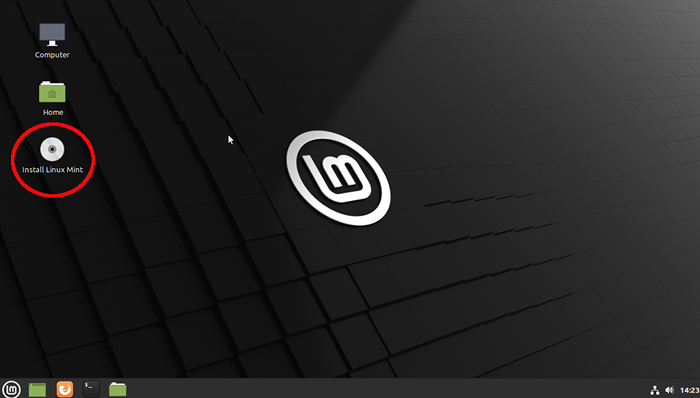
- Si alguna vez ha instalado Windows o incluso Mac, las siguientes pantallas al menos deberían sentirse familiarizadas: elige el diseño de su idioma y teclado.
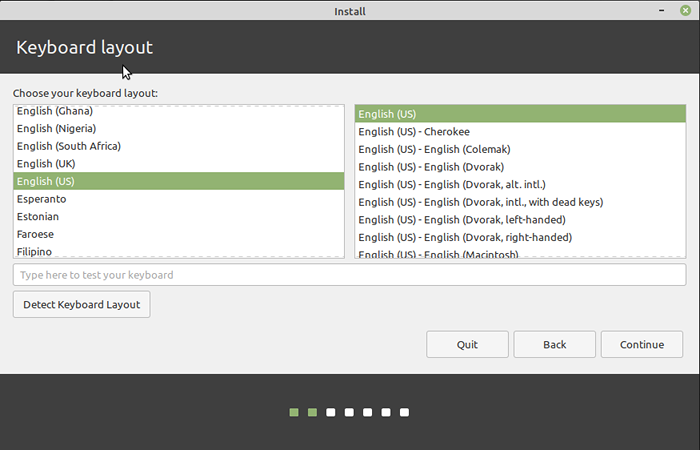
- Una vez que esos dos estén listos, la tercera pantalla le hará elegir si instala o no códecs multimedia. Nosotros recomendamos revisando la caja, Como todo esto es ahorrarle un trabajo ocupado más tarde, necesitará esos códecs en la mayoría de los casos de todos modos. Solo déjalo sin marcar si eres muy particular sobre los códecs.
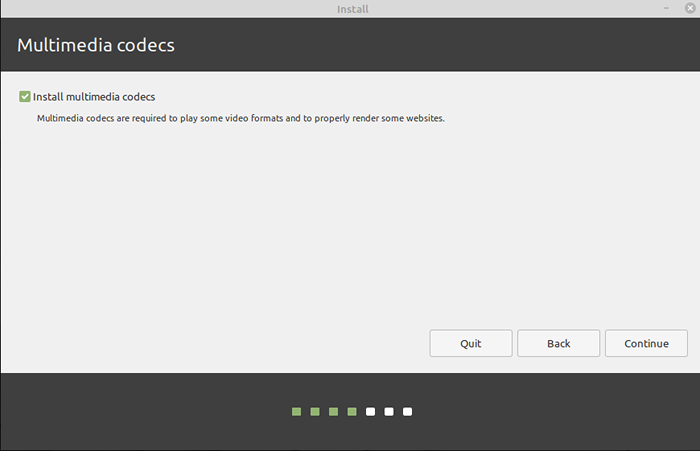
- El siguiente paso es un poco más complicado: puede elegir completamente Limpie su instalación actual (se muestra como en blanco en la imagen a continuación porque estamos usando una máquina virtual) o crean sus propias particiones y similares. Vamos con la opción superior aquí, consulte nuestra guía sobre cómo Windows y Linux Mint de doble botas para obtener más información sobre la segunda opción.
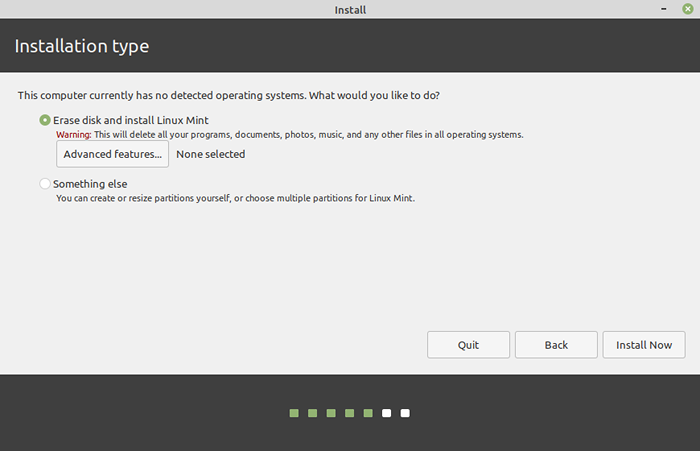
6A. Si desea un rendimiento adicional, le recomendamos que haga clic en características avanzadas y seleccione el uso de la gestión de volumen lógico de Linux (LVM). Hace que sea más fácil jugar con particiones más adelante si así lo elige. Como opción adicional, también puede agregar una contraseña a su disco duro si le gusta la seguridad adicional: es algo inteligente, especialmente en las computadoras portátiles.
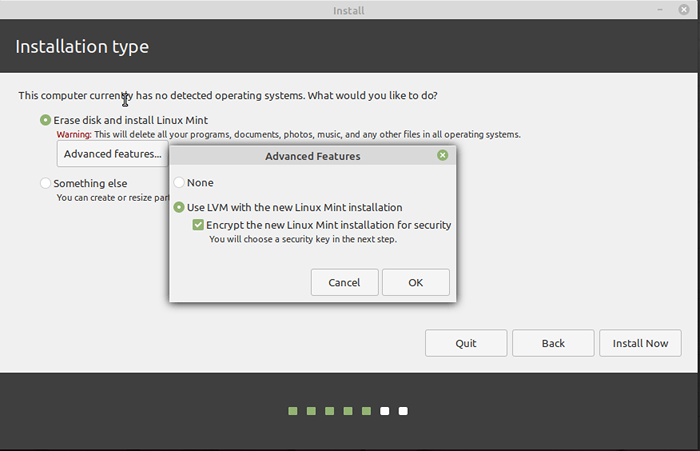
- Con todo lo hecho, simplemente seleccione Instalar ahora.
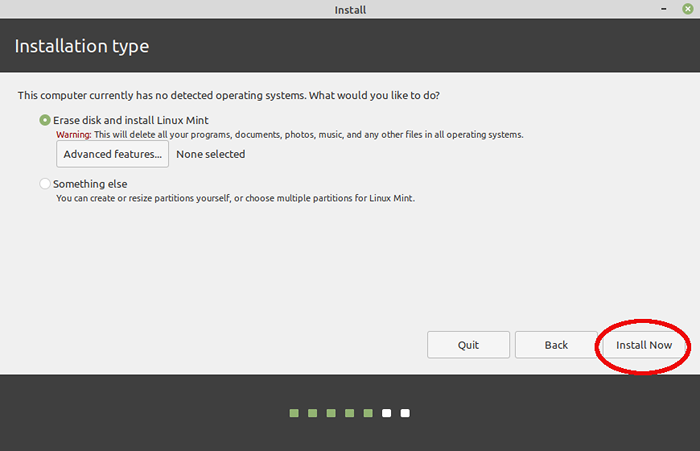
- A continuación, debe seleccionar su zona horaria.
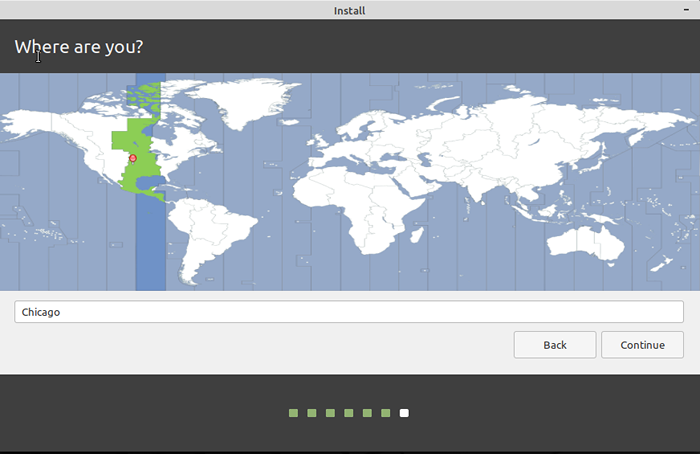
- El paso final antes de que comience la instalación es elegir un nombre de usuario y contraseña. La contraseña no se puede recuperar después de configurarla, así que asegúrese de poder recordarla o escribirla en algún lugar donde nadie más pueda encontrarla. Alternativamente, puede configurar Linux en Iniciar sesión automáticamente, Aunque no lo recomendamos para las computadoras portátiles. Si seleccionas Cifrar mi carpeta de inicio, Se le pedirá que ingrese su contraseña cada vez que acceda al sistema de archivos, lo que agrega cierta seguridad, pero también molestias.
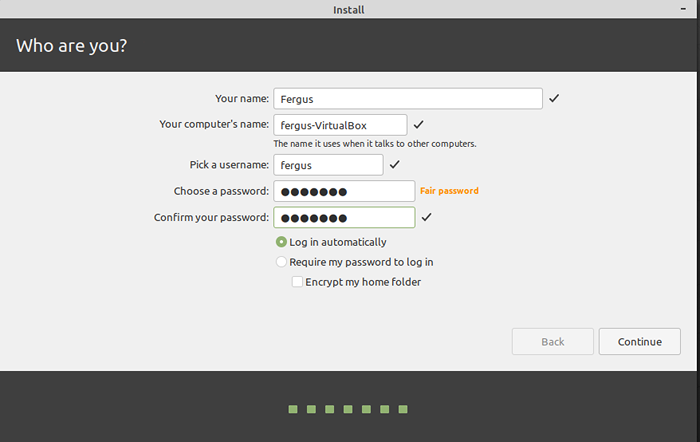
- Con eso, ya terminaste: solo seleccione continuar y Linux Mint se instalará en su computadora. Todo se ejecuta desde aquí, así que siéntate y disfruta de la presentación de diapositivas por un momento (unos 10-15 minutos dependiendo de tu sistema). Lo que sea que hagas, No presione el botón Skip.
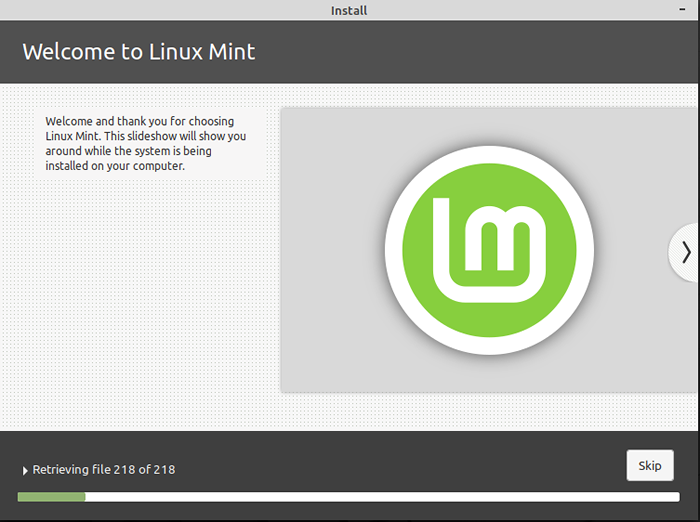
- Cuando Linux haya trabajado su magia, volverá a su escritorio y se le da la opción de continuar con la sesión de prueba, o reiniciar en Linux Mint Propert. Elegir Reiniciar ahora Y deja que la computadora reinicie. Todo ha terminado con la instalación, es hora de ver qué puede hacer su nuevo sistema operativo.
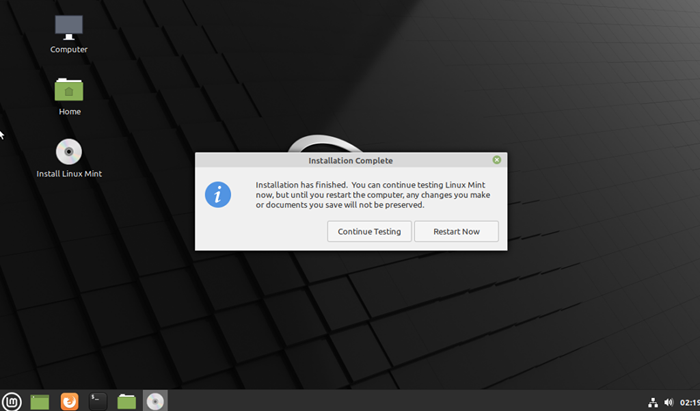
Familiarizándose con Linux Mint
Una vez que Linux se haya reiniciado, verá el escritorio, esta vez sin la opción de instalar, y el Bienvenido a Mint El programa se ejecutará.
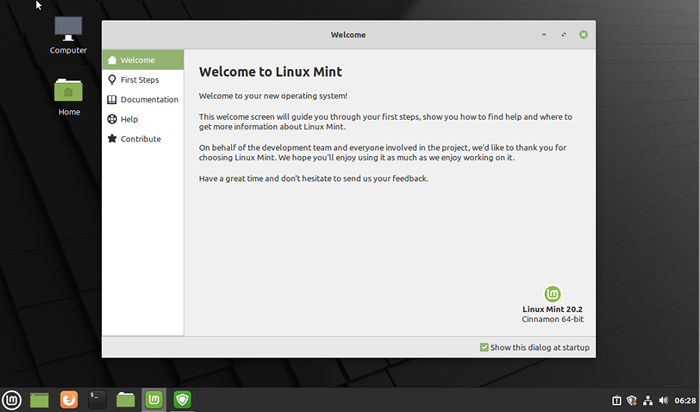
Definitivamente le recomendamos que pases por el primeros pasos como se describe en este programa y también rifle a través de la documentación y otros recursos proporcionados. Esto se debe a que Linux Mint requiere que autorice ciertos pasos para que se ejecute sin problemas, a diferencia de Windows, que a menudo ejecuta muchos pasos automáticamente sin su permiso.
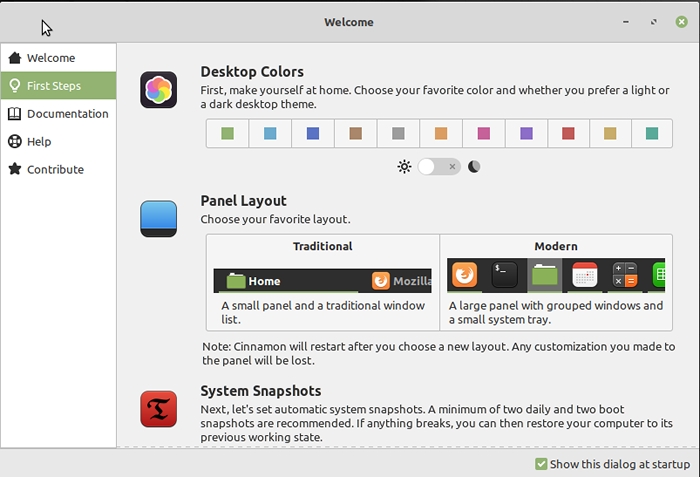
Puede abrir estas aplicaciones a través de la pantalla de bienvenida o a través del menú, que funciona como el botón de inicio de Windows de Yesteryear. Simplemente haga clic en el botón del sistema Linux en la parte inferior izquierda de la pantalla de forma predeterminada, o la tecla Windows en su teclado, si tiene uno.
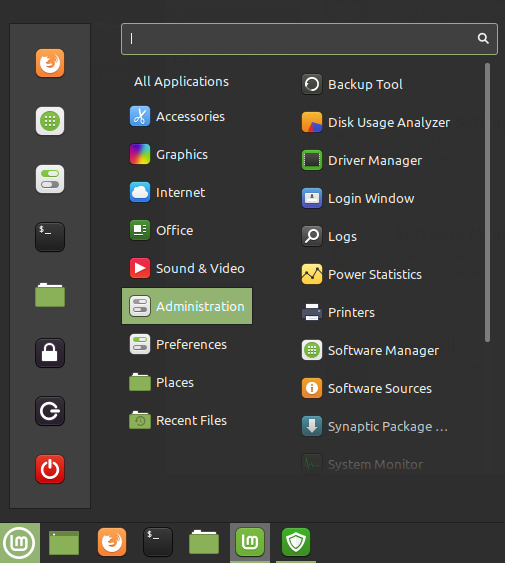
La mayoría de los programas que necesitará están bajo el Administración pestaña, pero también puede encontrarlos ingresando su nombre en la barra de búsqueda en la parte superior del menú. Repasaremos los más importantes aquí.
Tenga en cuenta que al jugar con estos sistemas avanzados, se le pedirá que ingrese su contraseña una y otra vez. Así es como Linux se asegura de que nadie manipule el sistema a menos que sepan lo que están haciendo.
Administrador de actualizaciones de menta
Una de las experiencias más extrañas si vienes de Windows es el Gestor de actualizaciones, que le brinda una lista de aplicaciones, programas y piezas del sistema operativo que tienen actualizaciones disponibles, y le permite decidir si desea actualizarlas o no. Con Linux, se han ido los días de las actualizaciones del sistema que se están empujando por la garganta.
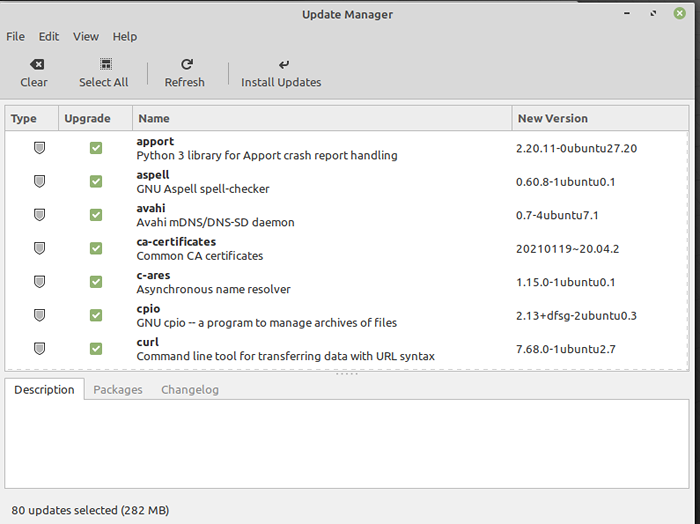
Dicho esto, a menos que sepa lo que está haciendo, le recomendamos que deje todo lo revisado y seleccione Instalar actualizaciones. Esto cuenta el doble para cualquier actualización del kernel de Linux, ya que a menudo contiene actualizaciones importantes a nivel de sistema.
Instalación del software en Linux Mint
La instalación de nuevos programas, o eliminarlos, se realiza a través del Gerente de software. Es una gran colección de aplicaciones y programas diseñados para ejecutarse en Linux Mint. Todo lo que necesita hacer es hacer clic una vez para instalarlos. Es una colección bastante buena, y le recomendamos que lo navegue un poco para ver qué está disponible.
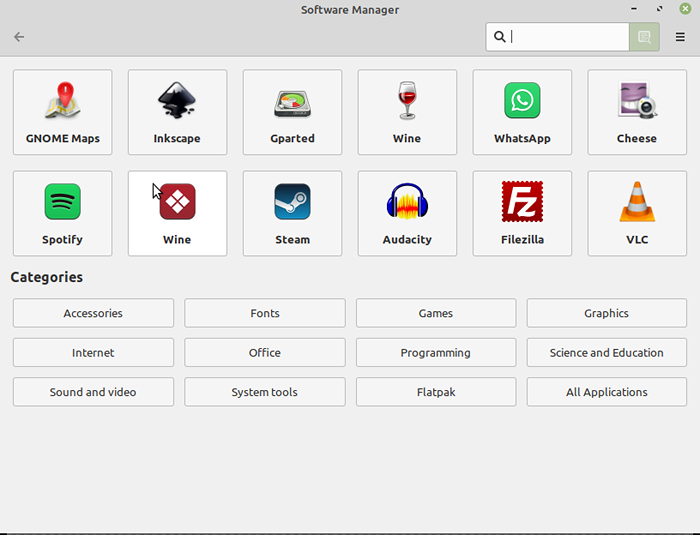
Por ejemplo, la mayoría de los principales navegadores están disponibles, al igual que un montón de alternativas de código abierto a programas conocidos, como GIMP para Adobe Photoshop. Incluso hay algunos juegos geniales para jugar con. Todo aquí es gratis, así que no hay daño en probar cosas.
Sin embargo, hay muchos programas que no tienen una entrada en esta base de datos. En ese caso, hay algunas formas diferentes de tener en tus manos. El más fácil, y el que iremos aquí, es simplemente ir al sitio web del programa que desea y descargarlo desde allí. El único truco aquí es asegurarse de que está descargando el paquete Debian (con el .Extensión de archivo DEB) ya que eso se reproduce bien con menta.
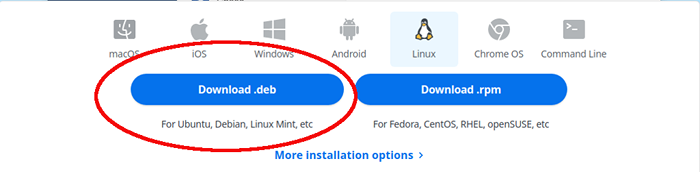
Una vez que se descarga, solo vaya a su Descargas carpeta: a la que puede acceder a través del Computadora icono en su escritorio, y haga clic en el archivo allí. Se abrirá un cuadro de diálogo; hacer clic Paquete de instalación y el instalador debe tomarlo desde allí. Aunque si necesita algún archivo adicional para instalar el programa, llamado "dependencias", tendrá que estar bien que.
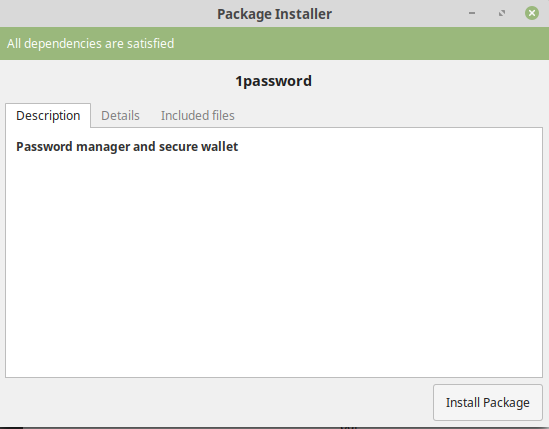
La otra forma de instalar archivos es donde las cosas se ponen complicadas, de las cuales hablaremos a continuación.
La terminal de Linux
Linux tiene la reputación de ser difícil de usar y, bueno, lo merece, o al menos la mayoría de las distribuciones que no sean Mint y Ubuntu. Esto es gracias a que dependen de la terminal, que es cómo se operaron la mayoría de las computadoras hasta mediados de los 90.
Una vez que aprende a operar la terminal, no está tan mal, aunque. Solo se necesita un poco de tiempo para acostumbrarse. Sin embargo, Mint es una excelente manera de comenzar con Linux porque hay una buena posibilidad de que nunca necesite usar el terminal, excepto por algunos problemas.
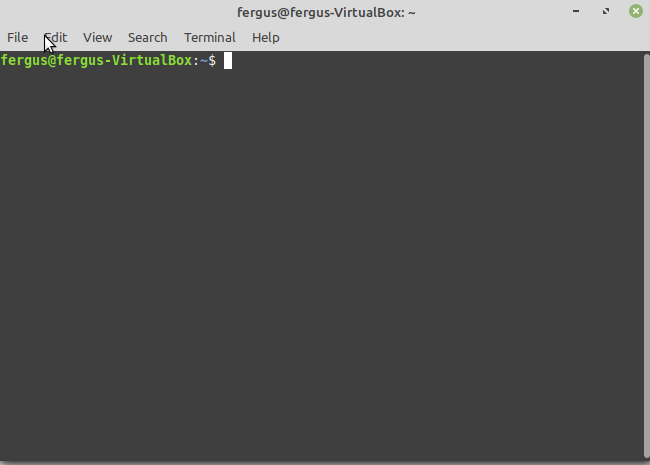
Afortunadamente, hay una buena manera de sortear la terminal. Sus compañeros usuarios de Linux son mucho útiles y la mayoría de los problemas que tiene que tener deberían haberse resuelto antes, todo lo que necesita hacer es buscar en Google el problema.
Una vez que haya encontrado una solución, todo lo que necesita hacer es copiar el código necesario de la página web con Ctrl + C, luego péguelo en el terminal con Ctrl + Shift + V. Deje que el programa se ejecute, y ese debería ser el final de sus problemas.
Una guía para principiantes para la menta
Con suerte, esta guía te llevará bien a usar Linux Mint, una alternativa gratuita y fácil de usar a Microsoft. Aunque no es perfecto, rápidamente te encantará su versatilidad, velocidad y potencia.
- « Revisión de O&O Shutup10 - Evita que Microsoft te espíe
- Revisión de la impresora Vyper 3D de AnyCubic »

